Curiosidades
Como recuperar cualquier memoria dañada USB, SD, MICRO SD y SSD. (Reparar Cualquier Memoria)
Soluciones que les puede servir para lograr recuperar las memorias como USB, SD, MICRO SD y SSD… Y poder por nosotros mismo solventar estas fallas sin la necesidad de un técnico.

En el ámbito tecnológico nada es totalmente seguro y las unidades de almacenamiento no son la excepción. Memorias USB, MicroSD, discos duros y donde almacenemos nuestros datos se puede presentar el riesgo de perderlos, ya sea por una falla en su sistema o también por alguna avería o daño físico.
Cuando alguna de nuestras unidades de almacenamiento falla y tenemos guardados archivos importantes iniciamos una carrera con el fin de recuperarlos, lo primero que se nos ocurre es llevarlo a un centro técnico para que una persona experta intente rescatar nuestro archivos. Es una medida lógica pero también existe la posibilidad de repararlo en casa y ahorrarnos el dinero que gastaremos en el taller de recomposición.

Que soluciones se pueden usar
En la mayoría de casos, Windows incorpora su propio solucionador que detecta cuándo un USB está dañado y repara la mayoría de sus errores. Cuando conectes un USB sin protección de escritura y detecte que algo falla, te lanzará una notificación diciéndote que hay un problema. Pulsa sobre esta notificación que tendrás en la parte inferior derecha de la pantalla para intentar solucionarlo. Si no también pueden usar Diskpart, que funciona a través del administrador del sistema. Por lo tanto, debes pulsar el botón de Windows y escribir CMD. Cuando veas el Símbolo del sistema entre los resultados, pulsa en la opción de Ejecutar como administrador que sale en las opciones.

Solución SD y MICRO SD
Lo primero que se debe hacer es precionar la tecla Windows + el botón X para abrir el menú de usuarios avanzados. Luego en el menú de usuarios avanzados, seleccione la opción Símbolo de Comando / Command Prompt (Admin). Luego de hacer clic en Sí cuando se le presente una ventana de UAC solicitando permiso para iniciar el Símbolo del sistema como administrador. Y por último la nueva ventana del Símbolo del sistema, escriba chkdsk E: /f /r /x. Aquí debe reemplazar E por la letra de su tarjeta Micro SD.

Solución para la memoria de SSD
Los métodos para reparar SSD dañados son muy diferentes pero estos que les compartiré les pudiera servir. Aunque este método pueda parecer obvio, ha resultado útil en el caso de algunos usuarios. Por este motivo, lo elegimos como la primera solución recomendada para su problema. Apague completamente su PC y desconecte el cable de alimentación. Luego desenchufe su cable SATA de la SSD pero deje el cable de alimentación conectado… Vuelva a enchufar el cable SATA en su SSD y vuelva a iniciar su PC en el BIOS. Vaya al menú de configuración de arranque -> asegúrese de que la PC esté configurada para arrancar desde el SSD, por último Inicie Windows y verifique si su unidad SSD se reconoce normalmente.
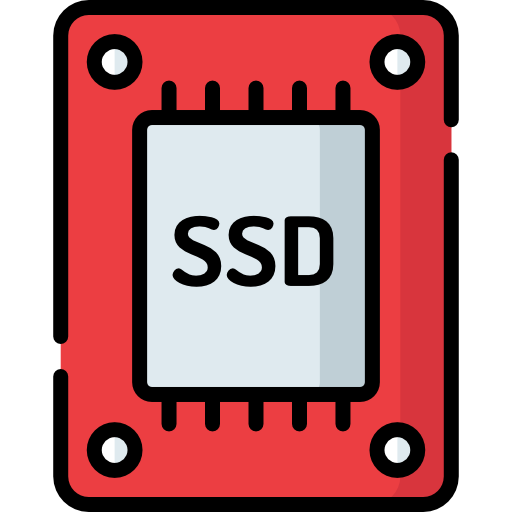

-

 Salud2 años ago
Salud2 años agoComo perder 18 kg en 2 semanas
-

 Salud2 años ago
Salud2 años agoRemedio casero para mejorar la visión
-

 Famosos2 años ago
Famosos2 años agoLa triste historia de Natti Natasha y su hija
-

 Salud2 años ago
Salud2 años agoSu Bebé enfermaba cada día más, hasta que vio su Nariz y descubrió El Horroroso Motivo
-
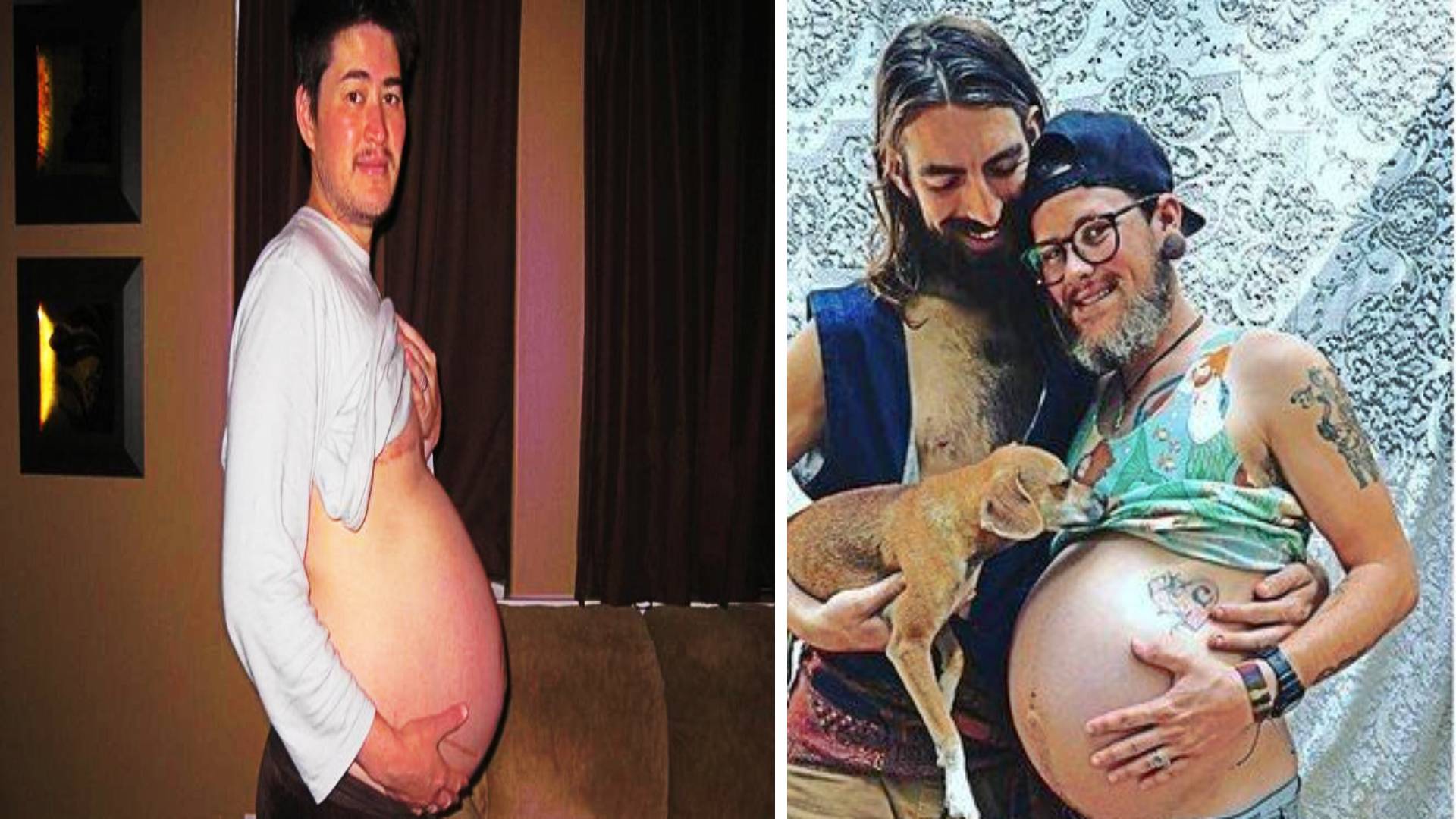
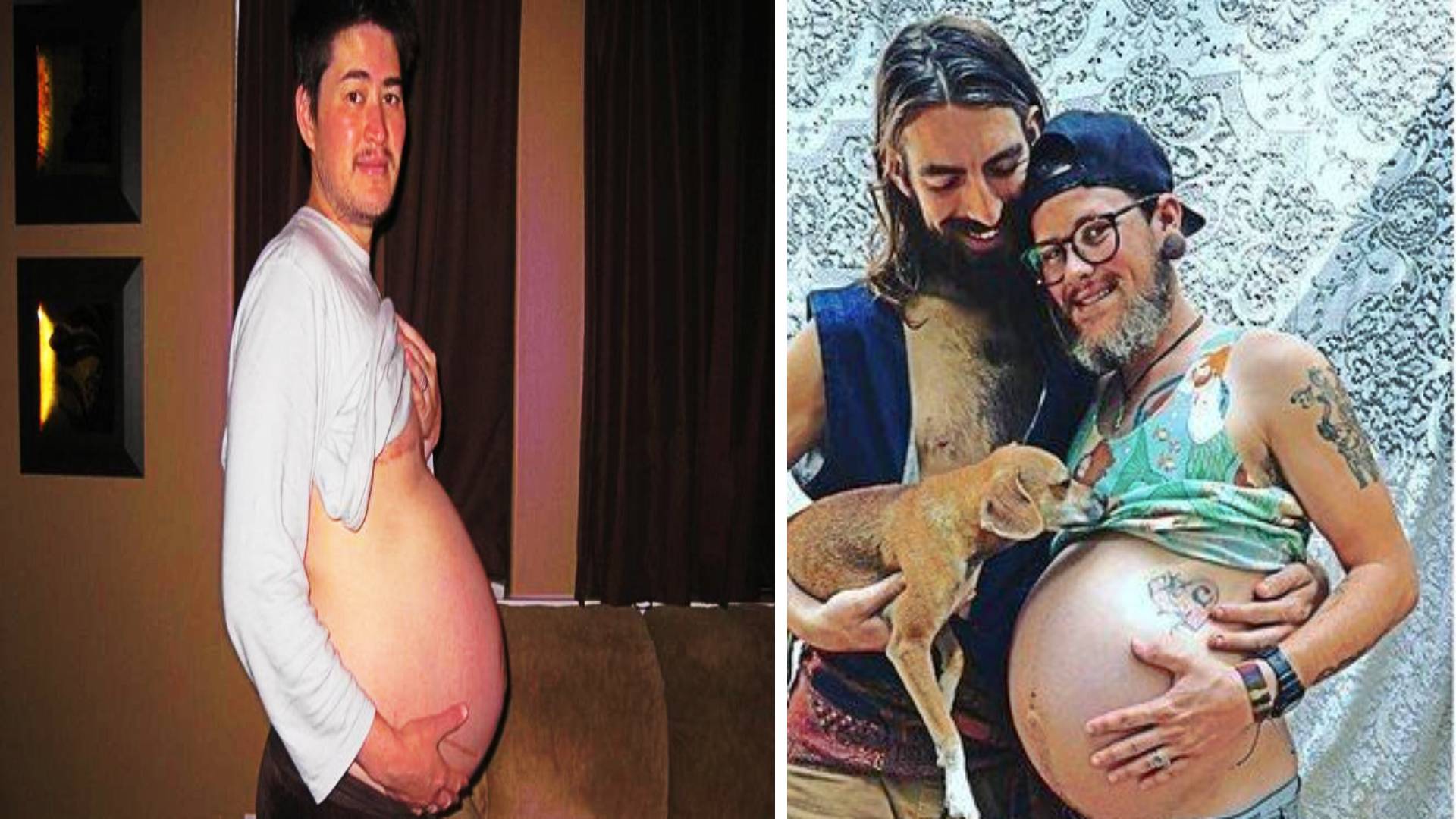 Noticias3 años ago
Noticias3 años agoEl hombre que se embarazó y lucho contra los juicios
-

 Noticias3 años ago
Noticias3 años agoUna mujer pensaba que estaba embarazada y ni los médicos no podían creer lo que encontraron
-

 Belleza3 años ago
Belleza3 años agoCrema de Bicarbonato para Combatir las Arrugas, Manchas, Espinillas y Patas de Gallo
-

 Belleza3 años ago
Belleza3 años agoNO TOMES MAS DE 1 TAZA. Te hará adelgazar demás!!!